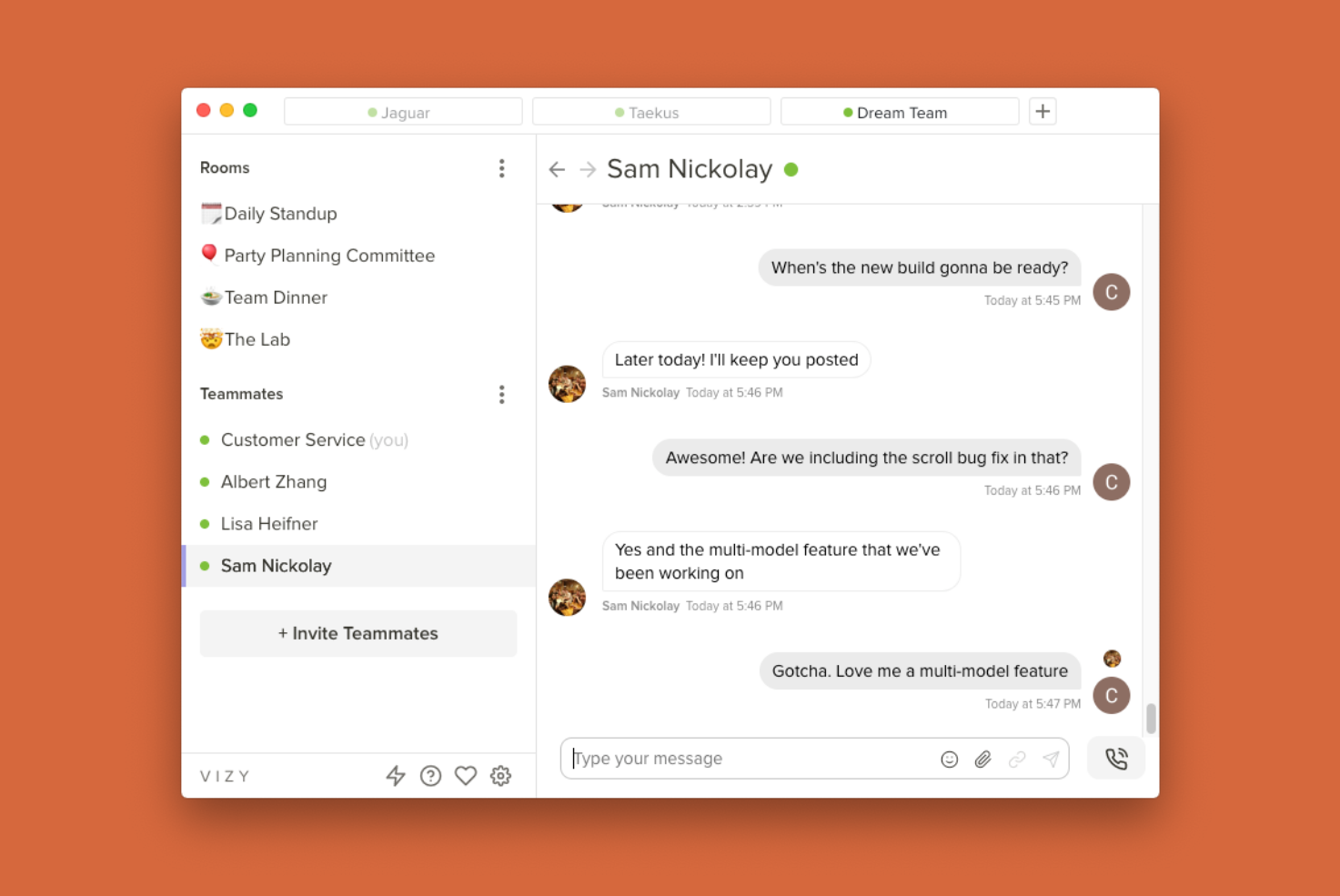O Vizy é um escritório virtual tudo-em-um para equipes remotas. Com ele, você inicia uma conversa instantâneamente. Basta clicar em um colega de equipe para ter uma conversa curta e focada, por exemplo. Saiba como instalar o Vizy, um escritório virtual, no Linux.
Com o Vizy, você tem acesso á salas virtuais. Entre em uma sala quando estiver livre. Os colegas de equipe podem ver que você está por perto e instantaneamente entrar em contato para conversar, sem precisar ligar. Além disso, você pode Compartilhar tela e ver os cursores de seus colegas de equipe na tela ou junte-se a eles no aplicativo que estão usando.
Vizy é multiplataforma e permite integração com muitas outras ferramentas. Ferramentas poderosas de criatividade e produtividade que ajudam você a explorar, se conectar e trabalhar melhor são integradas ao Vizy. Colabore em um Documento Google ou junte-se a colegas de equipe enquanto eles codificam, tudo com um único clique.
Depois de instalar o snap Vizy em seu computador, é necessário conectar interfaces adicionais para utilizar todos os recursos que Vizy oferece. Para fazer isso, execute os seguintes comandos em um terminal
sudo snap connect vizy:camera :camera
sudo snap connect vizy:audio-record :audio-record
sudo snap connect vizy:pulseaudio :pulseaudio
sudo snap connect vizy:password-manager-service :password-manager-service
sudo snap connect vizy:personal-files :personal-filesSiga o tutorial abaixo para instalá-lo de forma super rápida em seu Linux!

Instalando o Vizy, um escritório virtual, no Ubuntu, Kubuntu, Xubuntu e derivados!
Para instalar o Vizy no Ubuntu Linux. Inclusive você também pode instalar o Vizy no Linux Mint sem nenhum problema execute o comando abaixo:
sudo snap install vizy
Instalando o Vizy no Fedora e derivados!
Para instalar o Vizy no Fedora, execute os comandos abaixo. Lembrando que caso você já tenha o suporte ao Snap habilitado no Fedora, pule para o passo 3, o de instalação do pacote:
Passo 1 – Instalar o Snapd:
Após executar o comando acima, lembre-se encerrar a sessão ou reiniciar o computador! Em seguida, vamos criar um link simbólico para ativar o suporte ao Snap clássico:
Passo 2 – Criar link simbólico:
E agora, vamos executar o comando para instalar o Vizy no Fedora ou derivados:
Passo 3 – Agora vamos executar o comando para instalar o Vizy no Fedora ou derivados:
sudo snap install vizy
Instalando o Vizy no Debian e derivados!
Para instalar o Vizy no Debian, execute os comandos abaixo. Caso você já tenha Snap ativado e habilitado no seu Debian, pule para o passo 2, que seria da instalação:
Passo 1 – Atualizar os repositório e instalar o Snapd:
E agora, vamos executar o comando para instalar o Vizy no Debian ou derivados. Observe que o comando abaixo está com o sudo, caso você não o tenha habilitado, remova o sudo e instalar usando o ROOT mesmo:
Passo 2 – Agora vamos executar o comando para instalar o Vizy no Debian e derivados:
sudo snap install vizy
É isso, esperamos ter ajudado você a instalar o Vizy no Linux!